- Szerző Jason Gerald [email protected].
- Public 2024-01-15 08:16.
- Utoljára módosítva 2025-01-23 12:19.
Azok, akik nap mint nap szembesülnek a számítógép tartalmával, szeretnének tudni néhány alapvető gyorsbillentyűt a hatékonyság növelése érdekében. A beillesztés például a másolási folyamat egyik legfontosabb parancsikonja. Ezek a parancsikonok a legtöbb operációs rendszeren és programon elérhetők. Lásd az alábbi 1. lépést, hogy megtudja, hogyan.
Lépés
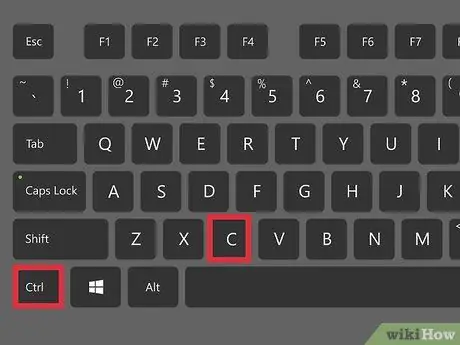
1. lépés: Másoljon valamit a vágólapra
A beillesztéshez először másolnia kell valamit. Szinte bármit másolhat a számítógépén, a szövegtől a képeken át a fájlokig és mappákig. Másoláshoz billentyűparancsokat is használhat: Ctrl+C in ablakok és Linux vagy Command+C be Mac OS X. A másolás a tartalmat az eredeti helyén hagyja, és új másolatot hoz létre az új helyen.
Másolás helyett vághat, ami eltávolítja a tartalmat az eredeti helyéről, és beilleszti az új helyre. A kivágáshoz használt billentyűparancs Ctrl+X in ablakok és Linux és Command+X be Mac OS X.
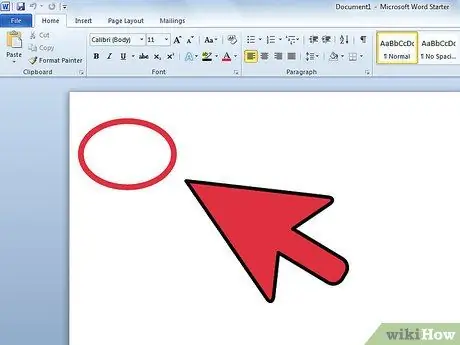
2. lépés. Navigáljon a beilleszteni kívánt helyre
A billentyűzettel történő beillesztéskor a tartalom beillesztésre kerül mindenhol, ahol a kurzor aktív. Ha szöveget illeszt be, győződjön meg arról, hogy a kurzor a megfelelő helyen van a dokumentumban. Ha beilleszti a fájlt, győződjön meg arról, hogy a megfelelő ablak nyitva van és aktív.
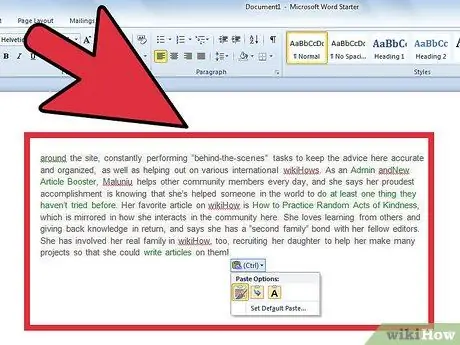
3. lépés: Illessze be a tartalmat
Ha a kurzor a megfelelő helyen van, nyomja meg a billentyűparancsot a tartalom beillesztéséhez: Ctrl+V vagy Shift+Insert ablakok és Linux vagy Command+V be Mac OS X. A tartalom ott jelenik meg, ahol a kurzor van, vagy az aktuális könyvtár végén, ha fájlokat másol.






